Heb je ooit een geweldige foto gemaakt om te ontdekken dat deze in te veel licht is genomen? Gooi ze niet allemaal in de prullenbak. Je kunt ze repareren. Hoe repareer je een overbelichte foto gemakkelijk? Dit bericht geeft je een ultieme gids. (Als je een video wilt maken van foto's, probeer dan gratis MiniTool MovieMaker!)
Wat is een overbelichte foto
De belichting van een foto of een film is het proces waarbij een afbeelding wordt gemaakt met behulp van licht. Overbelichting treedt op wanneer een afbeelding lichter lijkt dan zou moeten of lichter is dan een neutrale belichting. In deze situatie wordt het beeld extreem helder en overbelicht wanneer er te veel licht op de sensor valt.
Details in de foto gaan verloren in de helderste delen van de afbeelding. Wil je er een remedie voor vinden? Laten we eens kijken wat de beste methode voor dit geval is. De volgende onderdelen geven gedetailleerde informatie over het correct corrigeren van overbelichte foto's.
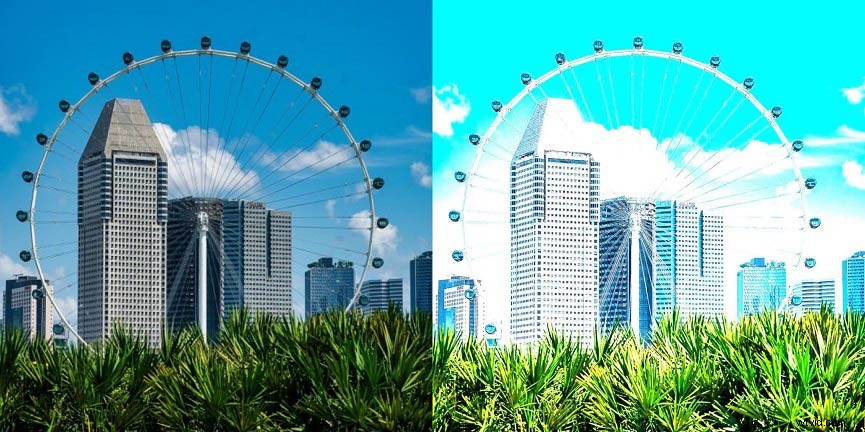
Een overbelichte foto herstellen
Hoe overbelichte foto's te corrigeren? Er staan verschillende tools voor je klaar. Het kan een uitdaging zijn om de beste tool te selecteren. Laten we nu beginnen met het volgende deel om u te helpen de beste methoden te vinden.
Een overbelichte foto herstellen met Photoshop
Photoshop is een professionele fotobewerkingssoftware van Adobe. Om het gedetailleerde proces te krijgen om een overbelichte foto te herstellen met Photoshop, kun je de onderstaande stappen volgen:
Stap 1. Installeer Photoshop op uw pc en voer het uit.
Stap 2. Klik op Bestand en Open om te bladeren naar een overbelichte foto als achtergrond.
Stap 3. Ga naar de Lagen paneel om uw foto te zien. Het is waarschijnlijk in de Achtergrond laag. Nu moet je de aanpassingslaag Niveaus openen.
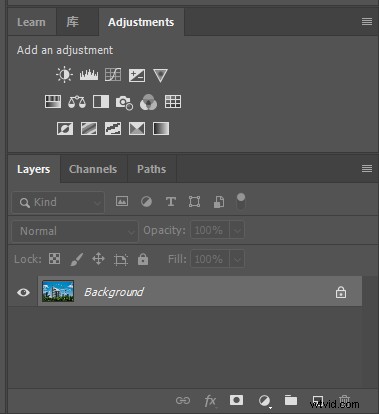
Stap 4. Klik op de Lagen tabblad in het deelvenster Eigenschappen en ga naar Overvloeimodus. In de mengmodus zie je het woord Normaal in de doos.
Stap 5. Klik op Normaal en verander het in Vermenigvuldigen .
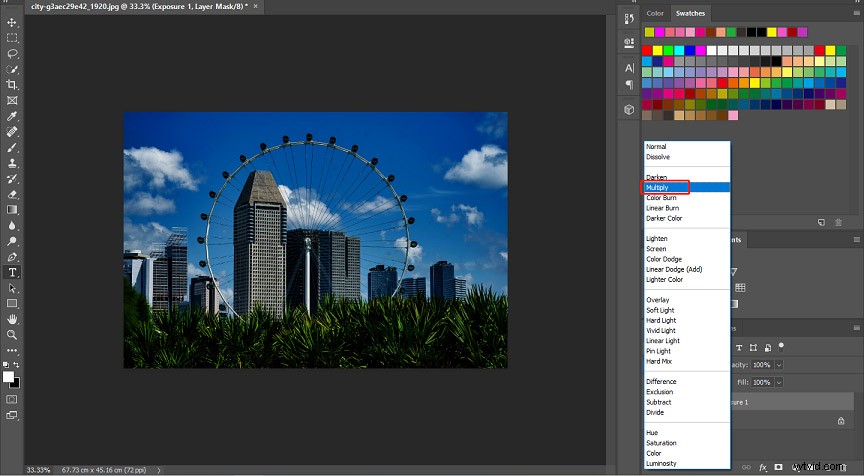
Stap 6. Ga terug naar de Eigenschappen paneel om de donkerheid van uw afbeelding te wijzigen, kunt u de Dekking . zien , en dan kun je het verlagen.
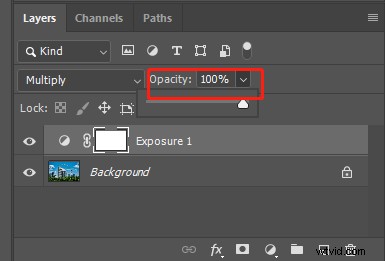
Stap 7. U kunt ook de schuifregelaar verplaatsen om de dekking te verlagen. Klik vervolgens op Bestand> Exporteren om de vaste afbeelding te exporteren.
Wilt u twee afbeeldingen samenvoegen in Photoshop? Controleer dit bericht:Hoe twee afbeeldingen in Photoshop te mengen - opgelost
Een overbelichte foto herstellen met Lightroom
Als je wilt weten hoe je overbelichte foto's gemakkelijker kunt herstellen, kun je je wenden tot Lightroom. Het is een ander handig hulpmiddel om dergelijke omstandigheden te beheren. U kunt deze stappen volgen:
Stap 1. Installeer Lightroom op uw computer en voer het uit. Kies vervolgens Bestand > Importeren om de overbelichte foto te importeren.
Stap 2. Klik opAuto in de Toon-sectie om de onmiddellijke verbeteringen te zien.
Stap 3. Verplaats de schuifregelaars van de Hoogtepunten en Blanken in het basispaneel. U kunt hoge lichten en wittinten aanpassen.
Stap 4. Ga naar het HSL-paneel en tik op Luminantie . U kunt de schuifregelaar van de specifieke kleur die prominent aanwezig is op de achtergrond van uw afbeeldingen, naar beneden halen.
Stap 5. U kunt naar het Graduated Filter . gaan en stel je hooglichten en wit schuifregelaar over het paneel. Exporteer de foto en sla hem op.
Een overbelichte foto herstellen met de app Foto's
Als je een overbelichte foto op je iPhone hebt staan en je niet de moeite neemt om je pc te openen, kun je de Foto's-app direct op je iPhone openen. Deze methode is vrij eenvoudig en u hoeft geen bewerkingsapp te downloaden of de computer te openen.
Stap 1. Open uw Apple Photos-app. Tik op de foto die je wilt corrigeren.
Stap 2. Klik op de Bewerken rechtsboven in het scherm. Tik vervolgens op het tweede pictogram, je ziet EXPOSURE en je kunt de belichting van je foto wijzigen.
Stap 3. Tik op Gereed om je foto op te slaan.
Conclusie
Op basis van bovenstaande onderdelen moet je hebben geleerd hoe je een overbelichte foto kunt corrigeren. Probeer gewoon de favoriete tool om je foto's nu te repareren! Als je andere opties hebt die we niet hebben genoemd, laat het ons dan weten in de reacties!
